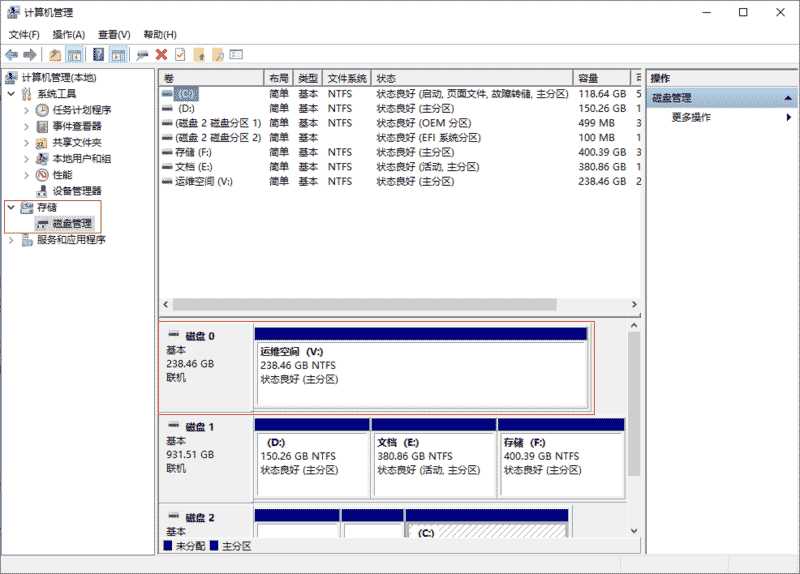硬件信息说明
主板:华硕Z97-A
固态硬盘:英特尔(Intel)760P系列 256G NVMe M.2 2280接口 SSD固态硬盘
BIOS:2015年发布的版本,点击下载最新的BIOS固件Z97-A-ASUS-3503.zip(测试版本,慎重更新)(华硕官网)
系统:Windows10专业版
硬盘优化工具:点击下载英特尔®固态硬盘工具箱Intel SSD Toolbox - v3.5.9.exe(访问官网)
说明:以上直接下载的工具是适用于Windows10系统的,如需下载其他版本,请自行访问官网进行下载。
升级BIOS
将下载好的Z97-A-ASUS-3503.zip解压缩,文件名为Z97-A-ASUS-3503.CAP;
准备好U盘,注意U盘的格式为FAT32;
将解压后的文件拷贝到U盘中(电脑的其他盘应该也可以,已验证);
重启电脑,按F2进入BIOS设置;
定位到BIOS升级界面,选择U盘中的升级固件,点击升级,等待升级完成,操作图如下;
进入到升级界面:
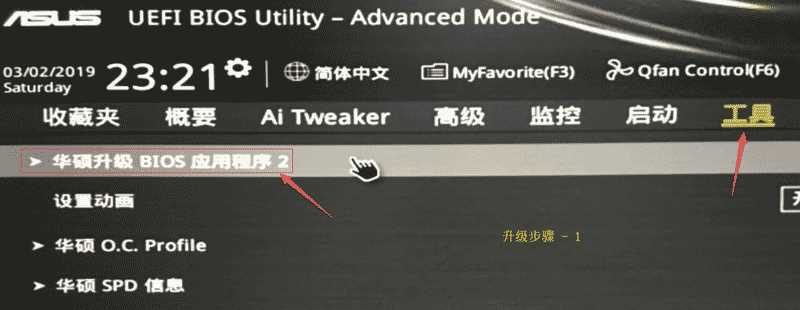
找到固件文件:
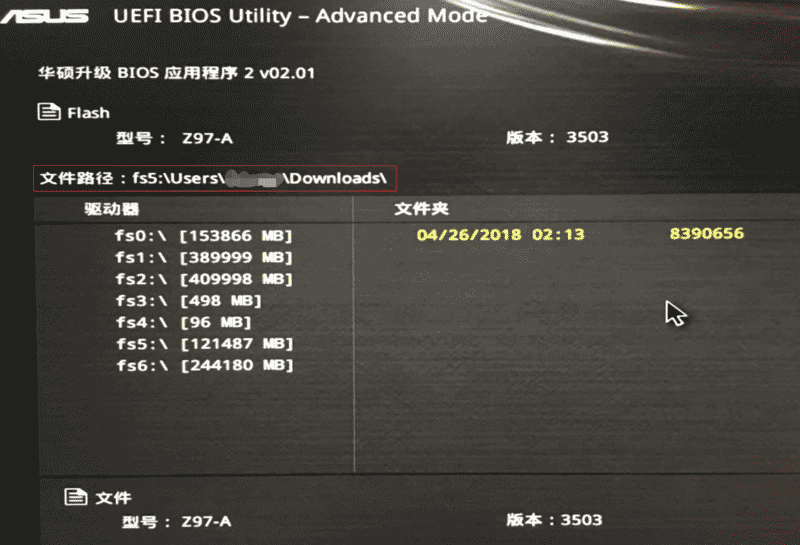
确定阅读此文件(请慎重!!):

确定升级BIOS(请慎重!!):
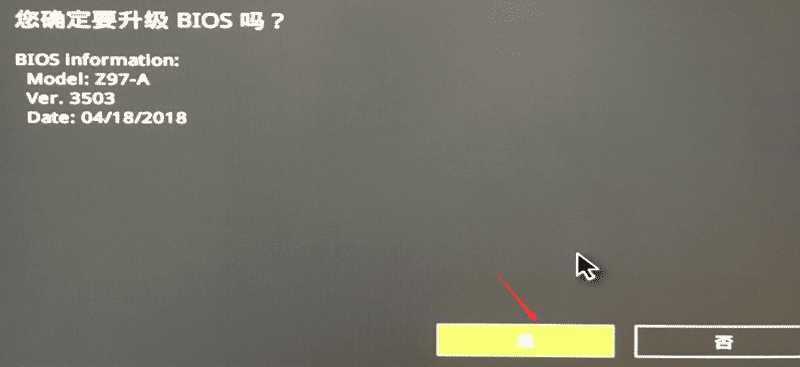
开启M.2模式
BIOS升级完成后重启电脑,按F2进入BIOS设置;
定位到高级-内置设备配置界面下,更改PCI-EX16_3插槽带宽为M.2 Mode(如下图),按F10保存并退出,等待系统重启完成即可;
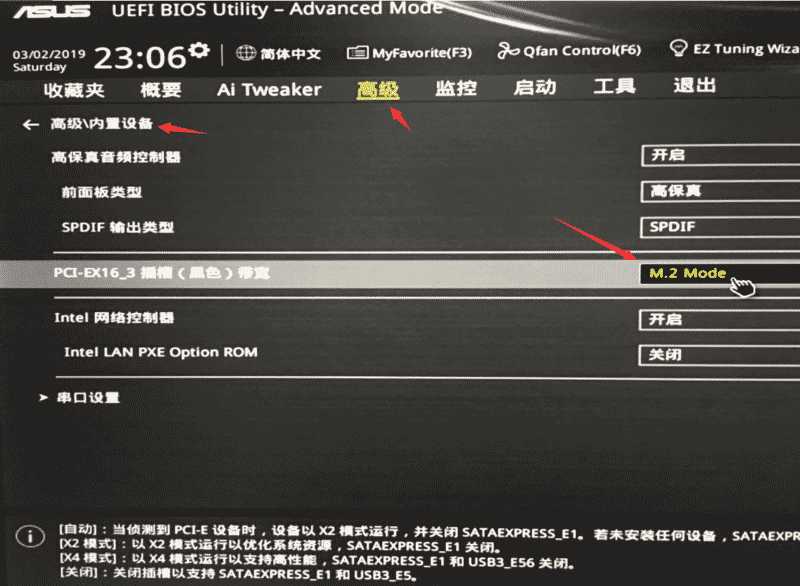
需要特别注意的是,这里的PCIeX1 1 and 2 slot at X1 Mode和M.2 Mode只能二选一,也就是独立网卡和M.2 NVME固态只能生效一个,这里选择M.2 Mode后,固态可以正常使用,但是只能使用集成网卡(集成网卡本就是千兆网卡)。另外注意,网络属性的配置中,如果链接速度的速度和双工选项配置跟实际网络环境不匹配,网络适配器中会提示网络电缆被拔出。必须保证路由器或光猫的接口也是千兆网口,用的网线也是6类线。如果光猫只有一个千兆口,可用千兆路由或千兆分线器(交换机,家用可以选择4口千兆)增加千兆网接口。如我的家用带宽电信200M,光猫上只有一个千兆网口,我可以直接用6类线连接该网口与PC上的集成网卡接口,然后以太网的属性中的配置下,链接速度的速度和双工设置为1G/s全双工就可以正常使用。但是如果连接的是光猫的百兆口,上面的设置就只能设置为100Mbps 全双工。
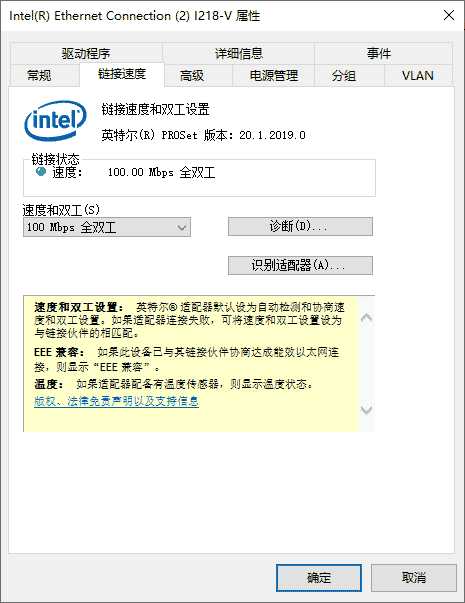
硬盘处理
启动系统,随意打开一个文件夹,右击此电脑,点击管理进入计算机管理界面;
点击左侧存储下的磁盘管理;
安装Intel固态硬盘工具箱,打开就可以看到硬盘诊断优化界面,如下图;
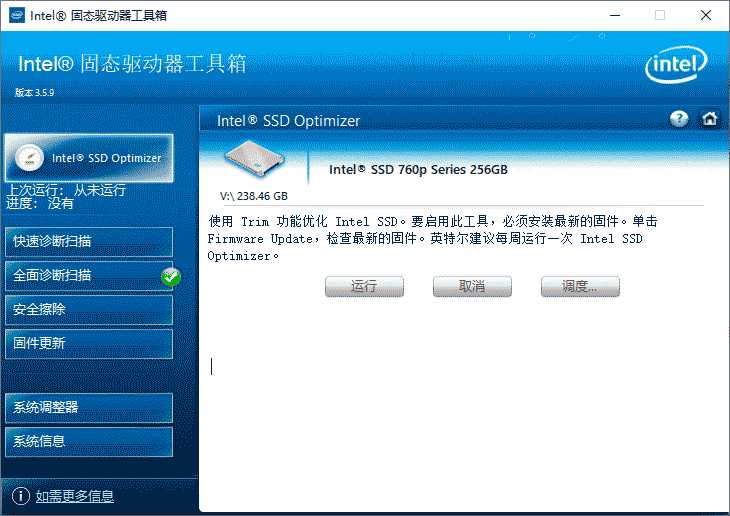
通过该工具就可以对Intel固态硬盘进行诊断和优化;
免责声明:本站资源来自互联网收集,仅供用于学习和交流,请遵循相关法律法规,本站一切资源不代表本站立场,如有侵权、后门、不妥请联系本站删除!
RTX 5090要首发 性能要翻倍!三星展示GDDR7显存
三星在GTC上展示了专为下一代游戏GPU设计的GDDR7内存。
首次推出的GDDR7内存模块密度为16GB,每个模块容量为2GB。其速度预设为32 Gbps(PAM3),但也可以降至28 Gbps,以提高产量和初始阶段的整体性能和成本效益。
据三星表示,GDDR7内存的能效将提高20%,同时工作电压仅为1.1V,低于标准的1.2V。通过采用更新的封装材料和优化的电路设计,使得在高速运行时的发热量降低,GDDR7的热阻比GDDR6降低了70%。
更新日志
- 小骆驼-《草原狼2(蓝光CD)》[原抓WAV+CUE]
- 群星《欢迎来到我身边 电影原声专辑》[320K/MP3][105.02MB]
- 群星《欢迎来到我身边 电影原声专辑》[FLAC/分轨][480.9MB]
- 雷婷《梦里蓝天HQⅡ》 2023头版限量编号低速原抓[WAV+CUE][463M]
- 群星《2024好听新歌42》AI调整音效【WAV分轨】
- 王思雨-《思念陪着鸿雁飞》WAV
- 王思雨《喜马拉雅HQ》头版限量编号[WAV+CUE]
- 李健《无时无刻》[WAV+CUE][590M]
- 陈奕迅《酝酿》[WAV分轨][502M]
- 卓依婷《化蝶》2CD[WAV+CUE][1.1G]
- 群星《吉他王(黑胶CD)》[WAV+CUE]
- 齐秦《穿乐(穿越)》[WAV+CUE]
- 发烧珍品《数位CD音响测试-动向效果(九)》【WAV+CUE】
- 邝美云《邝美云精装歌集》[DSF][1.6G]
- 吕方《爱一回伤一回》[WAV+CUE][454M]